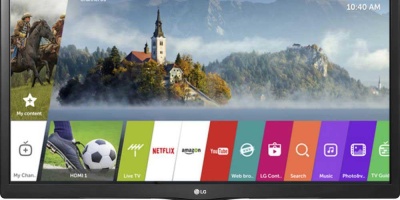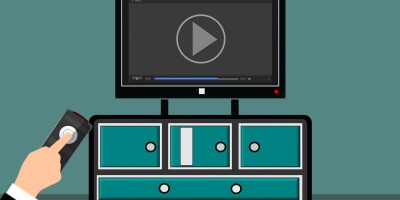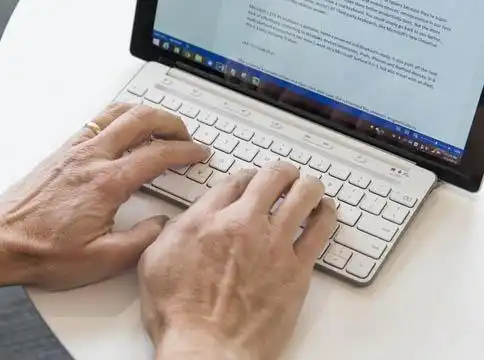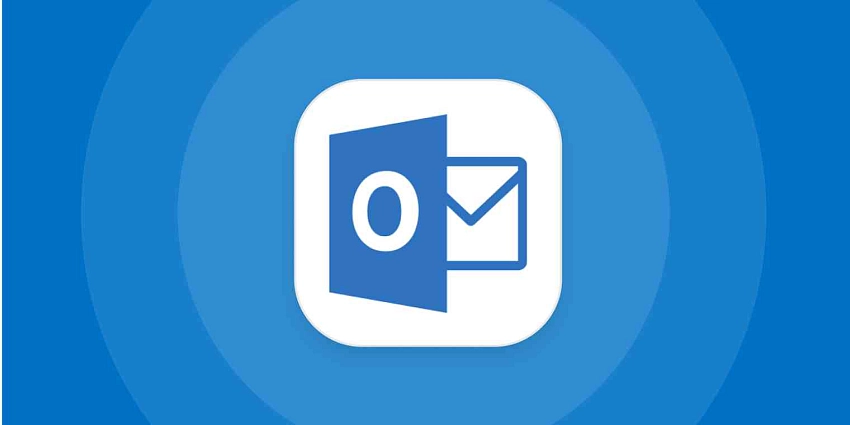Apple TV e internet: siete in grado di configurare il tutto? Scopritelo con la nostra guida di oggi.
Menu di navigazione dell'articolo
- Come si attiva l’abbonamento?
- Collegare, accendere, spegnere, riavviare e resettare il dispositivo
- Quali sono le differenze tra dispositivi di 3° e 4° generazione
- FAQ
Benvenuti nella nostra guida completa su come configurare la tua Apple TV per sfruttare al meglio tutte le sue funzionalità. In questa introduzione, esploreremo passo dopo passo la configurazione iniziale dell'Apple TV, dal collegamento al Wi-Fi alla sincronizzazione con il tuo Apple ID. Inoltre, imparerai a navigare nell'interfaccia dell'Apple TV e a personalizzare le impostazioni per soddisfare le tue esigenze.
Nel corso dell'articolo, scoprirai come installare e organizzare le tue app preferite, oltre a come abbonarti ai servizi di streaming più popolari, come Apple TV+, Netflix e Disney+. Approfondiremo anche l'utilizzo di AirPlay per collegare il tuo dispositivo Apple all'Apple TV e l'uso dell'app Remote per controllare comodamente la tua esperienza televisiva.
Non mancheranno suggerimenti sul controllo genitori, gli aggiornamenti software e la risoluzione dei problemi più comuni. Inoltre, ti guideremo attraverso l'accesso ai contenuti locali, l'integrazione con HomeKit e le opportunità di gaming offerte da Apple Arcade.
Seguici in questo viaggio alla scoperta di come configurare e personalizzare la tua Apple TV, per trasformare il tuo salotto in un vero e proprio centro di intrattenimento digitale.
Apple TV è un dispositivo presente nel catalogo Apple da diversi anni, ma ancora poco diffuso; non si tratta di un televisore, ma di un box, una scatoletta che si collega al proprio televisore tramite la porta HDMI e che permette di accedere ai contenuti online (iTunes Store, Web radio, Netflix, Youtube). Esistono due versioni sul mercato: quella di 3° generazione (più economica e limitata nelle funzionalità) e di 4° generazione (più costosa, ma dall’ampio accesso e con telecomando touch incluso). In questa guida forniremo le indicazioni su come connettere l’Apple TV a Internet tramite i vari dispositivi.
Come si attiva l’abbonamento?
Si connette alla presa elettrica tramite il cavo fornito in dotazione nella confezione oppure direttamente al televisore tramite il cavo HDMI. Al primo accesso, occorre effettuare la configurazione iniziale, la cui procedura è molto semplice e basta farla la prima volta. La procedura cambia leggermente a seconda dell’Apple TV di 3° o 4° generazione:
- Attivazione del dispositivo di 4° generazione: la prima operazione da far è abbinare il telecomando al dispositivo premendo contemporaneamente i tasti Menù e “+”. Indicare la lingua di utilizzo e la propria nazione di residenza. Selezionare dal menù la voce “Configurare Apple TV manualmente”, ciò richiede la connessione wi-fi e l’inserimento manuale delle credenziali di accesso del proprio ID. Vi si può accedere anche utilizzando il proprio iPhone o iPad e in questo caso occorre avvicinare lo smartphone all’Apple TV, premere il tasto “Continua” che compare sullo schermo del dispositivo e tutte le informazioni del proprio ID / account e le connessioni wi-fi vengono trasferite dall’iPhone all’Apple TV (questa procedura è valida solo per i dispositivi con sistema operativo iOS 9.1 e superiori). Effettuata l’autenticazione – manualmente o wi-fi – bisogna attivare i servizi di localizzazione e scegliere se attivare SIRI (funzione non disponibile per l’Italia) e se attivare il download automatico degli screensaver. Infine si accettano le condizioni di uso del sistema operativo di Apple TV che è il tvOS e la configurazione è terminata e si è pronti per visualizzare i contenuti a cui si è abbonati.
- Attivazione del dispositivo di 3° generazione: la procedura è più rapida e le funzioni da attivare inferiori. Si sincronizzano il dispositivo al telecomando, si seleziona la lingua da utilizzare e ci si connette alla rete wi-fi, si procede direttamente all’accettazione delle condizioni di utilizza del software e la configurazione è completata. Per configurare il proprio ID occorre esplodere il menù sulla home e selezionare “impostazioni” e di seguito iTunes Store e iCloud per accedere anche ai contenuti multimediali salvati su iCloud.
Collegare, accendere, spegnere, riavviare e resettare il dispositivo
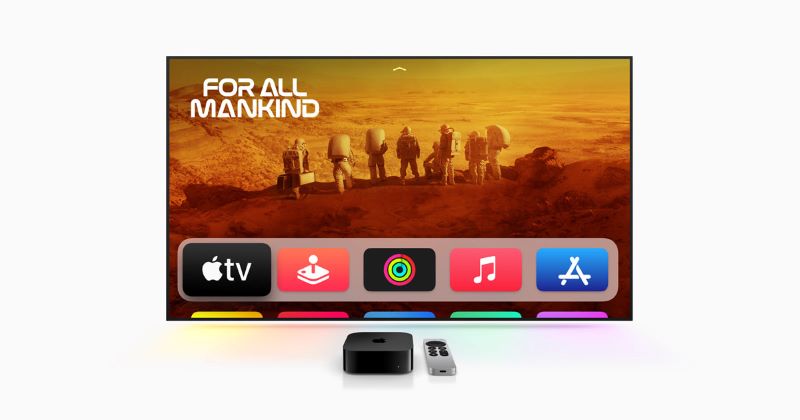
Il box si può collegare all’alimentazione elettrica o alla TV tramite il cavo HDMI. Per i contenuti in HDR sull’Apple TV di 4° generazione occorre usare un cavo HDMI 2.0 e successive versioni, possedere un televisore che supporta il 4K, l’HDR o entrambi. Quando si accende la televisione bisogna selezionare la porta di ingresso HDMI a cui è collegato il dispositivo. Se non si desidera utilizzare il wi-fi per la connessione, ci si può connettere al Router di casa tramite cavo ethernet.
A volte è necessario spegnere e riavviare il dispositivo per permettere che funzioni correttamente. La procedura da seguire consiste nello spegnere, riavviare e resettare il dispositivo in questo modo:
- Spegnere il dispositivo: per ApTV di 4° generazione > tenere premuto il tasto Home del telecomando (si riconosce perché ha l’icona dello schermo disegnata sopra) per tre secondi > e selezionare la voce “In stop” dal menù che appare su schermo; per ApTV di 3° generazione si accede al menù iniziale del dispositivo e si tiene premuto il tasto Play/Pausa del telecomando fino a quando l’Apple TV non si spegne.
- Riavviare: di 4° generazione dal menù accedere a “impostazioni” (con l’icona dell’ingranaggio sull’homepage) > selezionare “Sistema” e l’opzione “Riavvia” dalla schermata che si apre. ApTV di 3° generazione dal menù “impostazioni” > Generali > Riavvia.
- Resettare : che significa cancellare tutti i dati e le impostazioni al suo interno per “pulire” il dispositivo e ricominciare il settaggio delle impostazioni. Per dispositivi di 4° generazione dal menù “Impostazioni” > Sistema > Reimposta. Per dispositivi di 3° generazione dal menù “impostazioni” > Generali > Reimposta.
Quali sono le differenze tra dispositivi di 3° e 4° generazione
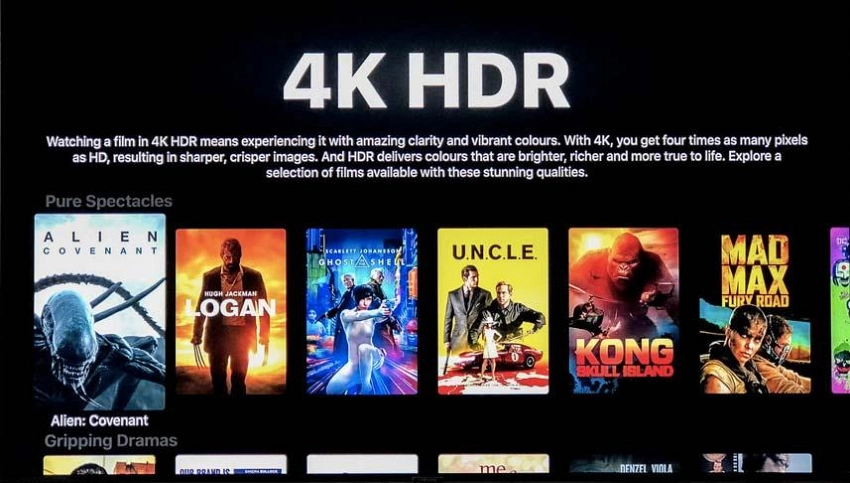
Si è parlato di dispositivi Apple TV di 3° e quarta generazione, ma ecco nel dettaglio le differenze per poter fare la scelta migliore per le proprie esigenze.
- Il dispositivo di 3° generazione. È un modello base e più economico, il software che lo gestisce include un set predefinito di applicazioni non ampliabile. Non è possibile accedere ai contenuti di giochi perché il software non lo supporta. La confezione include un telecomando alimentato a batterie a litio. I contenuti inclusi, invece, sono iTunes Store, Youtube, Netflix, VeVo, Vimeo e AirPlay per trasmettere contenuti al televisore tramite iPhone, iPad e MAc. La risoluzione massima è di 1080 p e si può connettere a internet tramite wi-fi (802.11a/b/n) o cavo Ethernet. Prevede un’uscita audio ottica e il suo costo è di 79 €
- Apple TV di 4° generazione. È il modello più evoluto, ha l’App Store integrato per cui molte funzioni possono essere ampliate e integrate. Il telecomando in dotazione è di tipo touch per interagire in modo più rapido e naturale con il dispositivo. Il software supporta i videogiochi, il controller Bluetooth e le funzioni AirPlay. La connessione a internet avviene tramite wi-fi (802.11a/b/n/ac) o cavo Ethernet. Non è dotato di un’uscita audio ottica.
L’Apple TV di 3° generazione non contempla l’App Store, però qualora Apple decide di introdurre nuove applicazioni, il sistema si aggiorna in automatico e l’utente decide se mantenere le app o cancellarle. Con il dispositivo di 4° generazione, invece, l’accesso all’App Store è illimitato e si possono scaricare i contenuti di interesse. L’uso dell’App Store è molto semplice e intuitivo, in tutto simile a quello che si utilizza per il proprio smartphone.
I prezzi e le novità sui contenuti sono consultabili sul sito ufficiale, nonché per l’assistenza nelle fasi di configurazione e attivazione del servizio.
FAQ
Quali sono i passaggi per la configurazione iniziale dell'Apple TV e il collegamento al Wi-Fi?
Per configurare la tua Apple TV e connetterla al Wi-Fi, segui questi passaggi:
- Collega l'Apple TV alla tua televisione tramite un cavo HDMI e collega l'Apple TV all'alimentazione.
- Accendi la tua televisione e seleziona la sorgente HDMI corretta.
- Segui le istruzioni sullo schermo per selezionare la lingua e il paese.
- Connetti l'Apple TV alla tua rete Wi-Fi scegliendo la rete disponibile e inserendo la password corretta.
Come posso sincronizzare il mio Apple ID con l'Apple TV e navigare nell'interfaccia?
Sincronizzare il tuo Apple ID con l'Apple TV ti permette di accedere ai tuoi acquisti, alle app e ai servizi Apple. Ecco come farlo:
- Durante la configurazione iniziale, ti verrà chiesto di accedere con il tuo Apple ID. Inserisci il tuo ID e la password. Se hai l'autenticazione a due fattori abilitata, inserisci il codice di verifica.
- Se hai già configurato l'Apple TV, vai su Impostazioni > Utenti e account > Aggiungi nuovo account e segui le istruzioni per accedere.
- Per navigare nell'interfaccia dell'Apple TV, utilizza il telecomando Siri Remote per spostarti tra le app e i menu. Premi il pulsante Home per tornare alla schermata principale.
Come posso installare, organizzare le app e personalizzare le impostazioni dell'Apple TV?
Per installare e organizzare le app, segui questi passaggi:
- Naviga fino all'App Store dall'interfaccia principale dell'Apple TV.
- Cerca e seleziona l'app che desideri installare.
- Premi il pulsante "Ottieni" o "Acquista" per scaricare l'app.
Per organizzare le app:
- Sulla schermata principale, seleziona l'icona dell'app che desideri spostare.
- Tieni premuto il pulsante touchpad del telecomando Siri Remote finché l'icona non inizia a muoversi.
- Sposta l'icona nella posizione desiderata e premi il touchpad per fissarla.
Per personalizzare le impostazioni dell'Apple TV:
- Vai su Impostazioni dall'interfaccia principale.
- Naviga tra le varie opzioni, come audio e video, schermo, app e altro, per personalizzare le impostazioni secondo le tue preferenze.
Quali sono le opzioni per l'accesso ai contenuti locali e l'integrazione con HomeKit?
Per accedere ai contenuti locali, puoi utilizzare app come Plex o VLC che consentono di riprodurre file multimediali archiviati su server o dispositivi locali. Installa l'app scelta dall'App Store e segui le istruzioni per configurarla.
Posso usare Apple TV se uso Open SKY e la connessione satellitare?
Sì, puoi utilizzare Apple TV con una connessione Internet satellitare come quella fornita da Open Sky. Apple TV si basa su una connessione internet per funzionare, indipendentemente dal tipo di connessione che utilizzi. Tuttavia, ci sono alcune considerazioni importanti da tenere a mente:
- Velocità della connessione: Apple TV richiede una connessione internet stabile e relativamente veloce per funzionare correttamente, in particolare per lo streaming di contenuti in alta definizione o 4K. Le connessioni satellitari possono a volte avere velocità inferiori rispetto alle connessioni via cavo o fibra, il che potrebbe influire sulla qualità dello streaming.
- Latenza: Le connessioni satellitari tendono ad avere latenze più elevate rispetto ad altre forme di connessione internet. Questo potrebbe portare a ritardi nel buffering dei video o nella reazione delle applicazioni. Tuttavia, per la maggior parte degli usi dello streaming video, questo non dovrebbe essere un problema significativo.
- Limiti di dati: Alcuni fornitori di servizi internet satellitari hanno limiti di dati mensili. Lo streaming di video, specialmente in alta definizione o 4K, può consumare molta larghezza di banda, quindi dovresti fare attenzione a non superare i limiti del tuo piano.
In conclusione, mentre è possibile utilizzare Apple TV con una connessione satellitare, la qualità dell'esperienza può dipendere dalla velocità della connessione, dalla latenza e da eventuali limiti di dati. Ti consiglierei di verificare queste specifiche con il tuo fornitore di servizi internet prima di decidere di utilizzare Apple TV con una connessione satellitare.